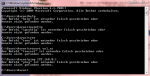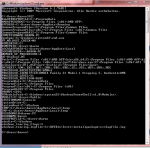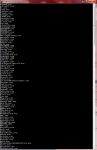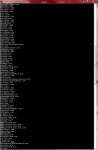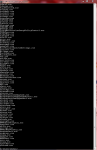vcTommy
Lt. Commander
- Registriert
- Jan. 2013
- Beiträge
- 1.856
Hi Leute,
ich hab ein großes Problem:
Wenn ich im CMD ein Befehl eingebe findet er gar nichts. D.h. wenn ich ipconfig, tree, help, Tracert o.ä. eingebe, steht da, dass der Befehl nicht existiert oder nicht gefunden wurde. Desweiteren ist komischerweise mein Ordner "System" unter C:\Windows leer(die Dateien sind auch nicht versteckt). Dennoch funktioniert das OS einwandfrei. Woran kann das liegen und wie kann ich das reparieren?
Mfg.vcTommy
ich hab ein großes Problem:
Wenn ich im CMD ein Befehl eingebe findet er gar nichts. D.h. wenn ich ipconfig, tree, help, Tracert o.ä. eingebe, steht da, dass der Befehl nicht existiert oder nicht gefunden wurde. Desweiteren ist komischerweise mein Ordner "System" unter C:\Windows leer(die Dateien sind auch nicht versteckt). Dennoch funktioniert das OS einwandfrei. Woran kann das liegen und wie kann ich das reparieren?
Mfg.vcTommy